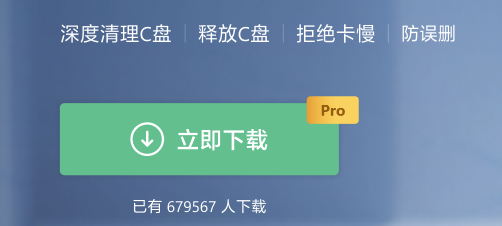新买的电脑,使用一段时间以后,C盘就莫名其妙地变红了,打开C盘就提示磁盘空间不足,看着密密麻麻的各种文件夹,都不知道应该怎么办?

小编给大家介绍几种快速安全清理电脑C盘的方法,希望对大家有帮助。
方法一:电脑医生-系统盘空间清理
电脑医生-系统盘空间清理,提供:大文件专清、重复文件、C盘瘦身、微信专清、QQ专清五大磁盘管理功能。
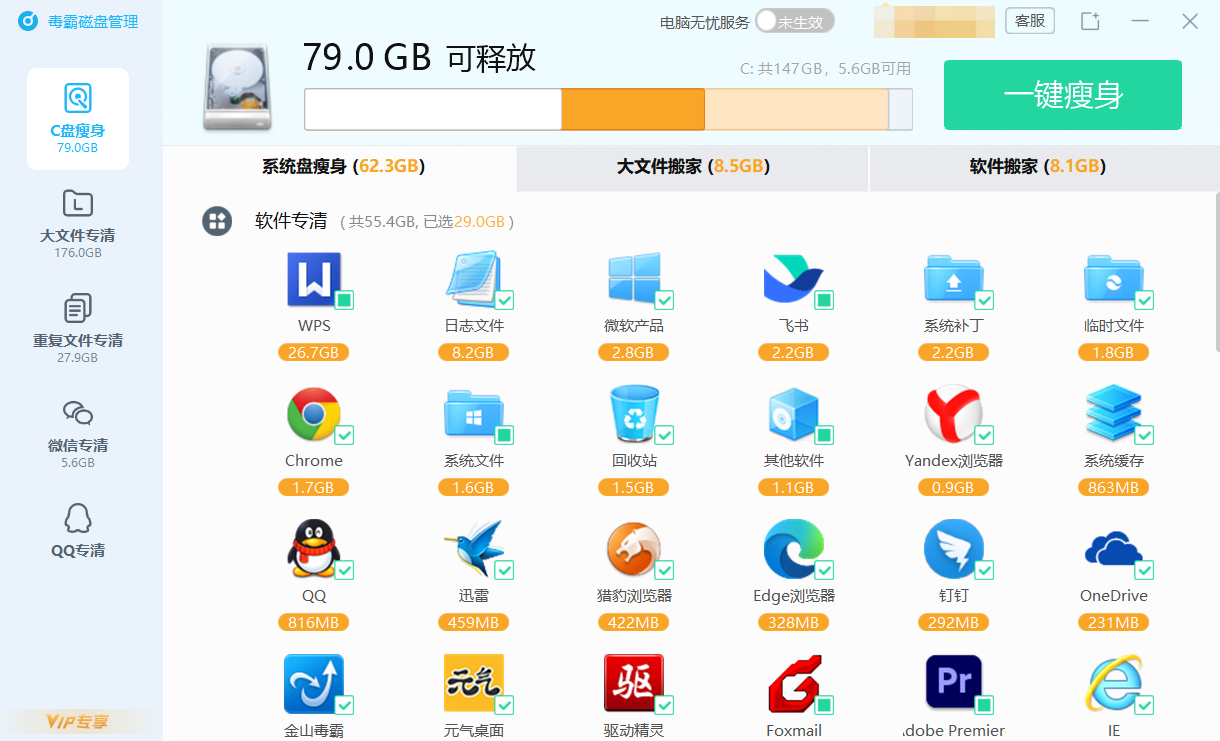
1、大文件专清
分类展示电脑中存放的大文件,可快速批量处理同类文件,点击右侧文件标识,可跳转文件存放位置。
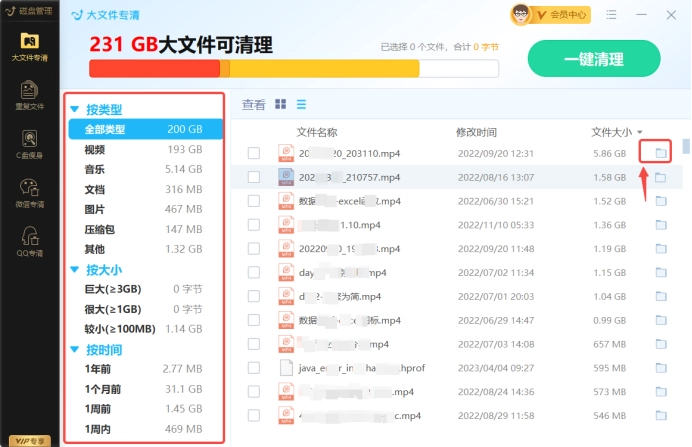
2、重复文件
根据文件类型,快速定位重复文件,支持根据名称、修改时间、文件大小排序;
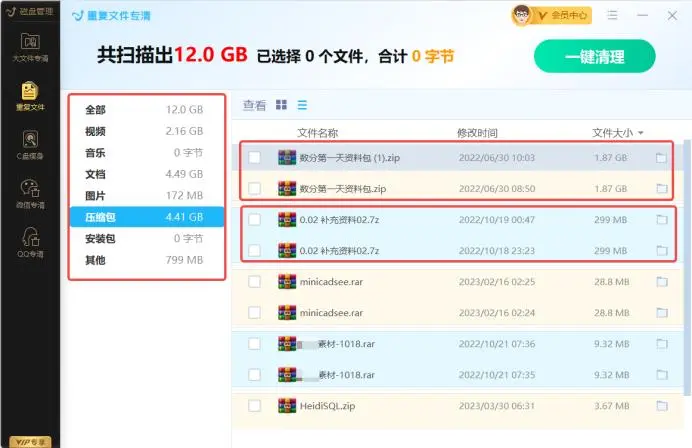
3、微信专清
专门针对微信占用C盘空间的问题,支持根据图片、视频、缓存等分类清理。
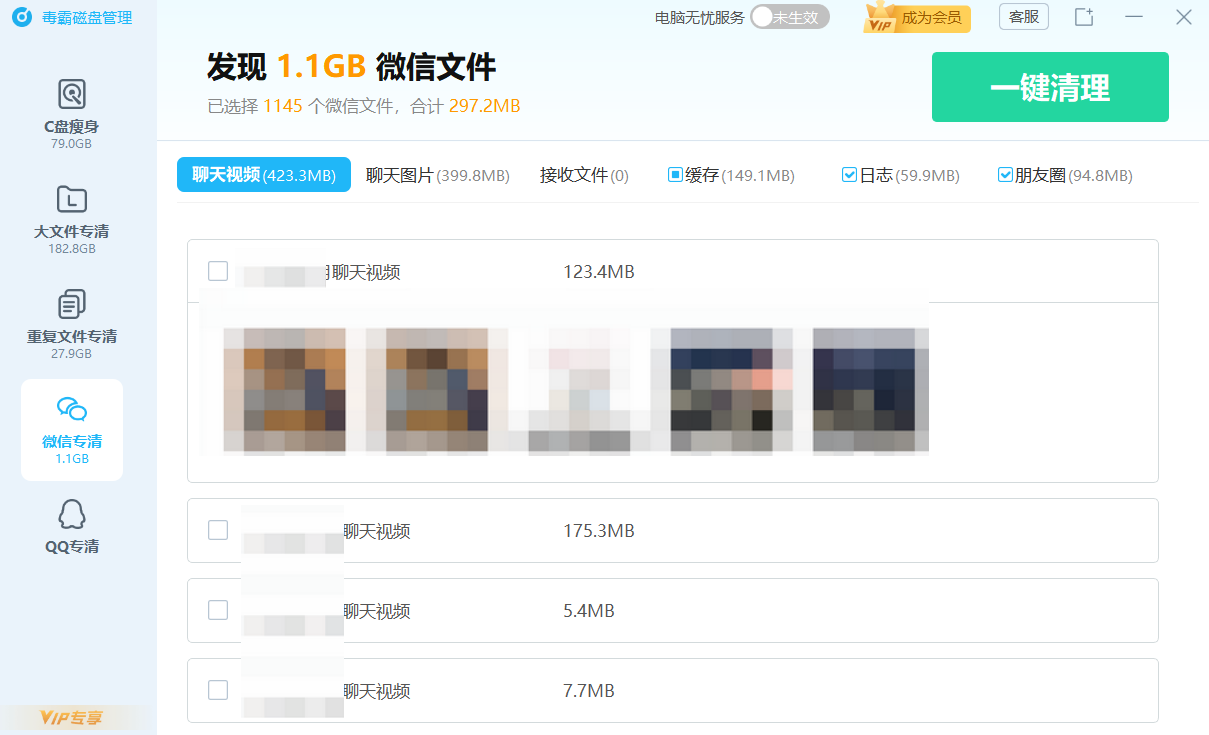
4、QQ专清
支持QQ文件清理,根据文件类型快速定位、清理;
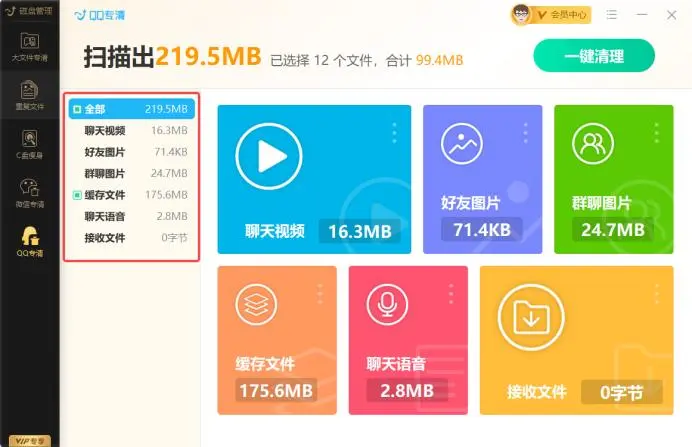
方法二:删除软件缓存
安装的各种软件,在日常使用过程中,会产生大量的缓存文件,如在线观看视频、听音乐,剪辑视频或制作动画特效等。这些缓存文件很多都存放在C盘中,久而久之就占用了大量C盘空间。所以,当电脑C盘空间不足的时候,可以将这些缓存文件删除。
具体操作如下:
1、在键盘上面,同时按“win+R”键,用于启动“运行”功能。
2、在弹出的“运行”框中,复制粘贴代码:%temp%;再点击“确定”按钮。
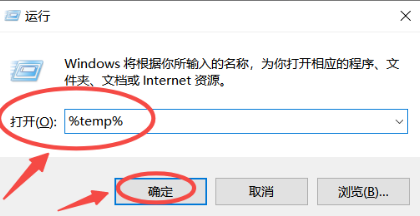
3、页面会自动跳转到C盘的“Temp”文件夹,也就是C盘的软件运行缓存文件夹,将这里面的各种缓存文件选中删除就可以了。
注意:
千万别把Temp文件夹本身删除了,这样会造成Windows存储临时文件的时候找不到地方,如果当前还有程序正在运行中,需要先将正在运行的程序关闭后,在删除缓存文件夹中的各种文件。
方法三:转移桌面文件至其它盘
Windows系统默认将桌面的文件和资料保存在C盘中。很多用户都喜欢将桌面作为各种文件和下载资料的存放点。久而久之,桌面上面就挤满了各种文件,比如下载的视频、软件安装包、压缩包、各种PPT模板等。这些文件会占用大量的C盘空间。
因此,建议将桌面文件转移到其他磁盘,具体操作如下:
(一)查看桌面存储路径:
1、双击桌面的“此电脑”图标,打开支援管理器。
2、使用鼠标右键,单击页面左侧栏边的“桌面”图标,在弹出选项中点击“属性”功能。
3、在弹出的桌面属性窗口中,选着点击“位置”按钮,方框中显示的文件路径就是桌面文件(文件夹)的存储路径了。
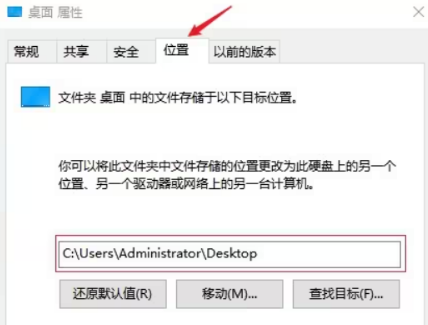
(二)转移桌面文件方法:
1、桌面文件的存放路径在C盘,就在上述步骤三窗口中,点击“移动”按钮。
2、在弹出的窗口中,选择一个剩余空间比较多的磁盘,在磁盘中新建一个文件夹用于存放桌面内容。
注意:
在将桌面文件保存C盘调整后,需要及时更新存放在桌面上的软件快捷方式,否者一些软件快捷键会失效,无法启动软件。虽然桌面文件转移至其他盘可以实现硬盘空间的释放,但在进行此项操作前,请先备份好的数据,以避免出现数据丢失等风险。